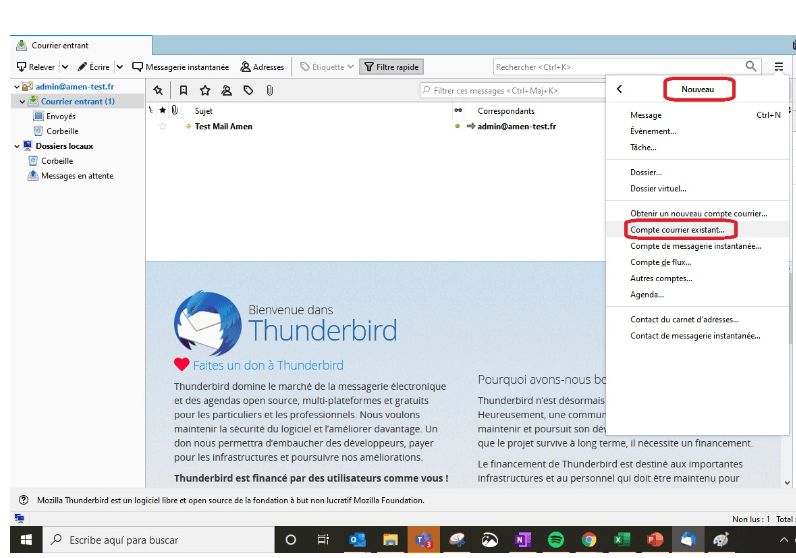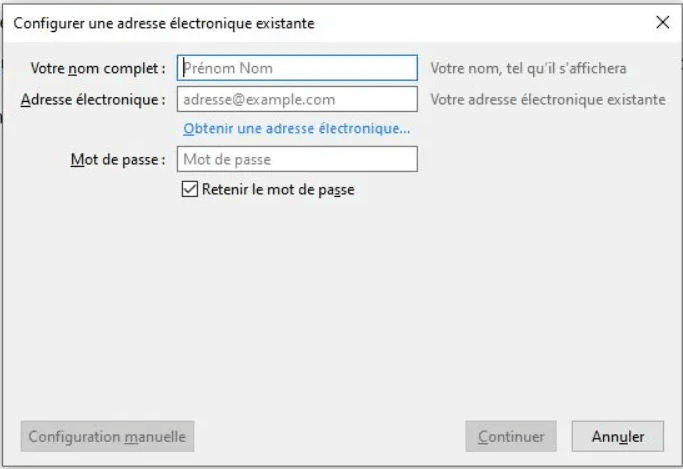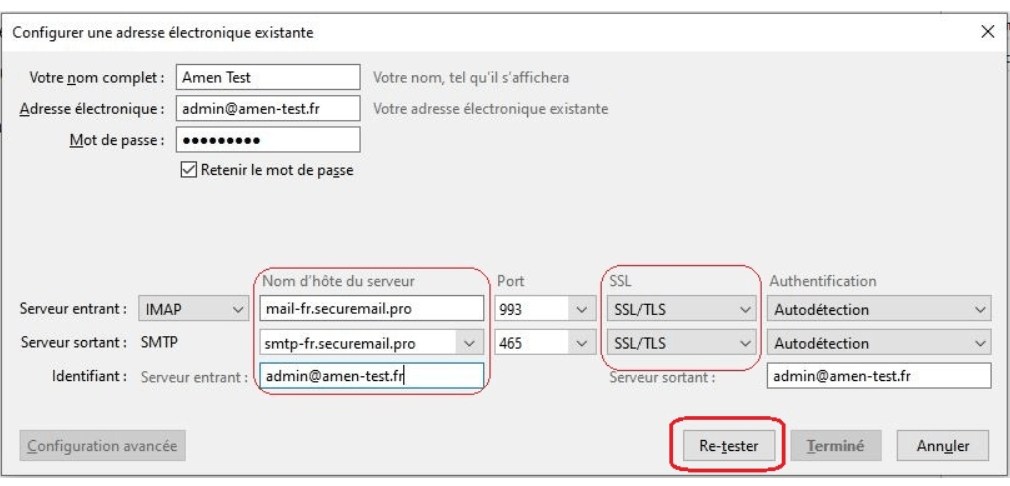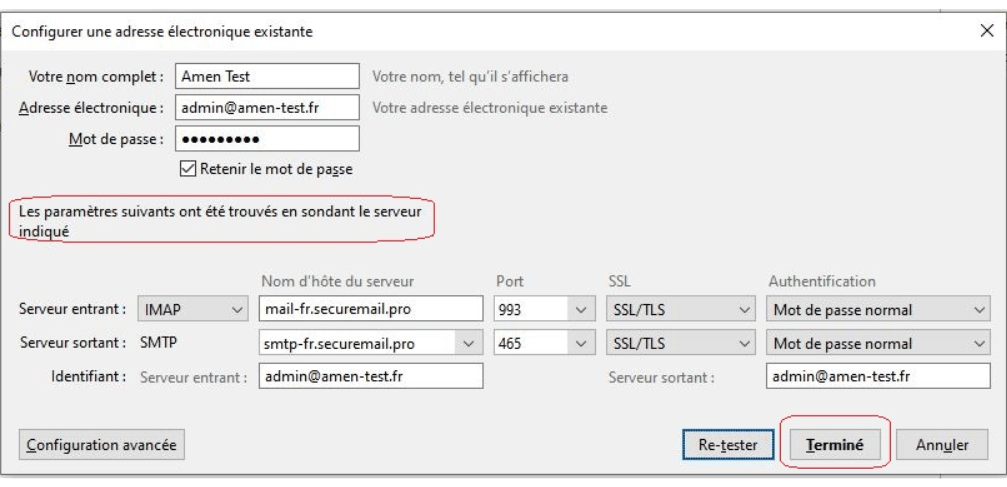Configurations E-mail
Mozilla Thunderbird
Ce tutoriel va vous aider à paramétrer votre compte mail sur votre logiciel Mozilla Thunderbird afin que vous puissiez recevoir et émettre des e-mails depuis votre boîte amen.
Sur cette page, vous allez devoir indiquer votre nom d'utilisateur et les détails de l'adresse e-mail du compte de messagerie que vous souhaitez ajouter, et donc accéder depuis Thunderbird.
Veuillez entrer votre nom et prénom, votre adresse e-mail et le mot de passe de ce compte de messagerie.
Ensuite, veuillez choisir l'option
Configuration manuelle.
Une fois le panneau de la configuration manuelle affiché, renseignez les parametres ci-dessous et cliquez sur Re-tester.
Configuration IMAP
Nom d'hôte du serveur : mail-fr.securemail.pro
Port : 993
SSL : choisissez la valeur SSL/TLS
Configuration POP3
Nom d'hôte du serveur :
mail-fr.securemail.pro
Port :
995
SSL : choisissez la valeur SSL/TLS
Configuration SMTP
Nom d'hôte du serveur : smtp-fr.securemail.pro
Port : 465
SSL : choisissez la valeur SSL/TLS
« IMAP vous permettra de consulter vos emails
sur plusieurs appareils à la fois »
Une fois le teste conclut, cliquez sur Terminé pour finaliser la configuration de votre compte de messagerie.
Afin d'essayer les paramètres de messagerie, veuillez envoyer un email à l'adresse de messagerie que vous venez de configurer depuis le client Mozilla Thunderbird. Cela permettra de vérifier les paramètres de configuration du serveur 'sortant' et du serveur 'entrant'. Si vous recevez votre email, la configuration de votre compte de messagerie est bien correct.